テキストファイルに格納されている項目をjson形式に変換してみました。
JSON形式への変換は、コマンドとしては[ConvertTo-Json]を利用します。
また、作成したJsonファイルから、json形式の文字列を値の抽出が可能なオブジェクトとして扱うこともできますので合わせて紹介していきます。
その場合にはコマンドとして[ConvertFrom-Json]を利用します。
やりたいこと
以下のようにテキストファイルに格納されている項目をJson形式に変更します。
Before
red
blue
green
pinkAfter
{
"color": [
"red",
"blue",
"green",
"pink"
],
"hoge": "hoge"
}テキストファイルの値をjson形式の文字列に変換する
今回は[color.txt]に記載された「red,blue,green,pink」の複数の値をjson形式のcolorに配列として格納していきます。
準備(テキストファイルの用意)
以下の内容でcolour.txtを用意します。
今回はこのテキストファイルを c:\hogehgoe\ のフォルダに配置して実行していきます。
red
blue
green
pinkpowershellコマンド
以下のコマンドを実行することで、テキストファイルに記載された複数の値をjson形式の文字列に変換することができます。
#JSON形式の元となる配列を作成
$hash_table = @{color = @(); hoge = "hoge"}
#[color.txt]の読み込み
$color = Get-Content "c:\hogehoge\color.txt"
#変数$colorの値を配列に格納
foreach ($value in $color)
{
$hash_table.color += $value.ToString()
}
#JSON形式へ変換
$json = $hash_table | ConvertTo-Json
#結果の表示
$json実行結果
上記のコマンドの実行結果は以下の通りとなり、JSON形式に変換することができます。
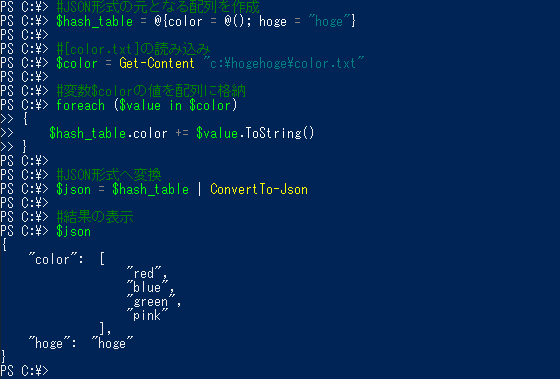
各変数の型も確認します。
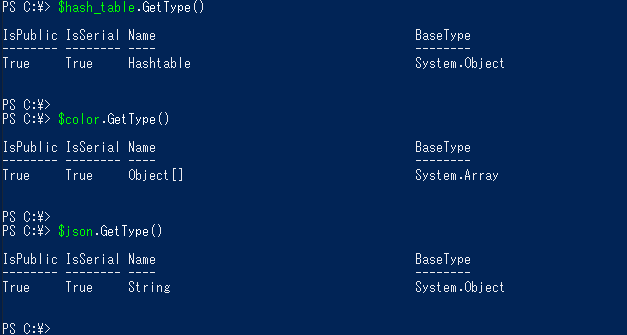
$jsonはstring型になっていることがわかります。
[参考] ToString() を除くと余分な情報まで格納される
コマンド内の[#colorの値を配列に格納]の処理について、ToString() を除くと余分な情報まで格納されるので、純粋に値だけを格納したい場合にはToString()メソッドは入れるようにしてください。
参考までに、ToString()を除いた場合の結果は以下のようになります。
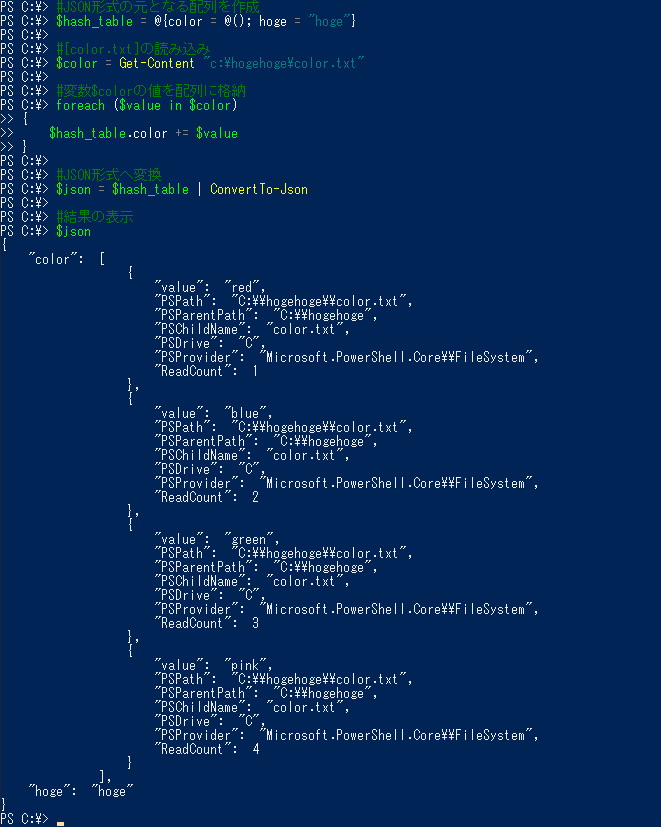
$jsonのcolorの各値には、変数$colorの値が持っていたすべての情報(PSPath や PSParentPath など)が配列として格納されていることがわかります。
[参考] for文の形式でも可能
上記で紹介したコマンドのforeach部分はfor文でも利用可能です。
for ($i=0; $i -lt 10; $i++)
{
if($color[$i] -ne $null)
{
$hash_table.color += $color[$i].ToString()
}
}実行すると同じ結果になるかと思います。
json形式の文字列を値の抽出が可能なオブジェクトとして変換する
[json形式の文字列を値の抽出が可能なオブジェクトとして変換する]という、上記で実行してきたことと逆のことを行います。
今回は上記で作成した変数$jsonの中にあるpinkという値を変数$valueに格納します。
powershellコマンド
powershellコマンドは以下のようになります。
$hash_table_obj = $json | ConvertFrom-Json
$value = $hash_table_obj.color[3]
$value実行結果
以下のように、想定通り $value には pink という値が格納されました。
![$value に [pink] が格納された結果](https://bonjiri-blog.com/wp-content/uploads/treat-multiple-values-json-format-string-004.png)



